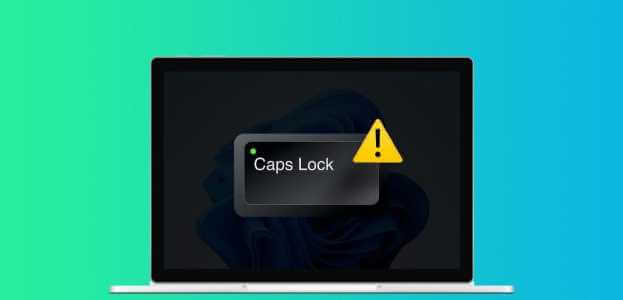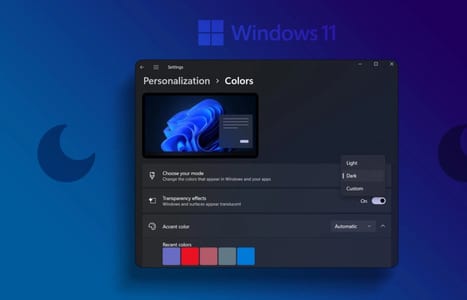Windows har innebygd støtte for utpakking av ZIP-filer og eksperimenterer med å legge til støtte for andre arkivformater i Windows 11. Noen brukere støter imidlertid på en "Bi for lang"-feil når pakke ut fil ZIP i Windows 10 og 11.
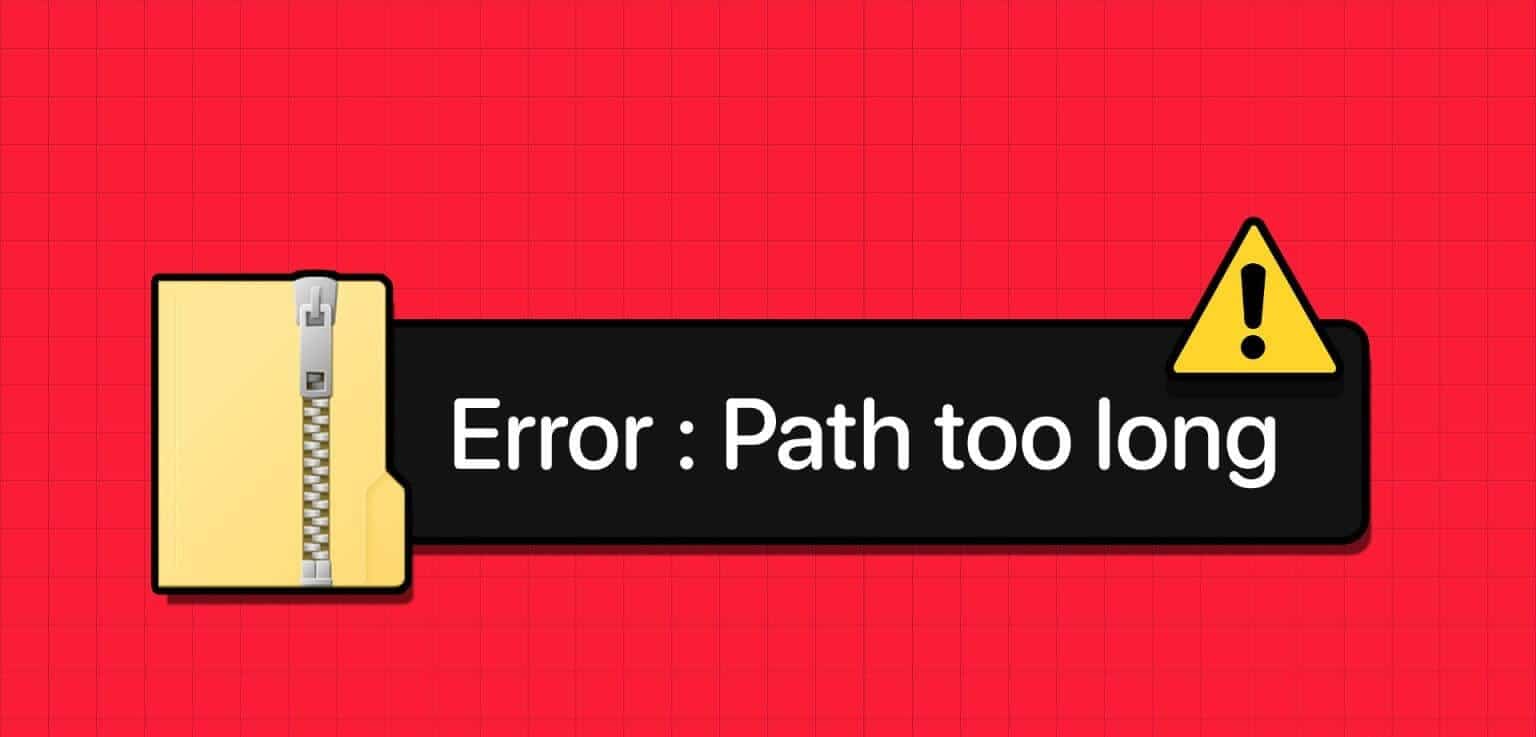
Mulige årsaker til denne feilen inkluderer en feil i Windows Utforsker, uvanlig lange filnavn og manglende støtte for lange filbaner. Vi vil liste opp seks måter å løse problemet på og hjelpe deg med å pakke ut ZIP-arkivet på en vellykket måte.
1. Start Windows Utforsker på nytt
Windows Utforsker gir grensesnittstøtte for mange systemapplikasjoner, og hvis den støter på en feil, kan du ha et problem med Filutforsker. Derfor må du starte prosessen på nytt ved å bruke Oppgavebehandling. Dette er hvordan:
Trinn 1: Trykk på hurtigtasten Ctrl + Shift + Enter Å åpne Oppgavebehandling.
Trinn 2: Klikk på søkefeltet og skriv Explorer i det. Klikk på Enter For å søke etter prosessen.
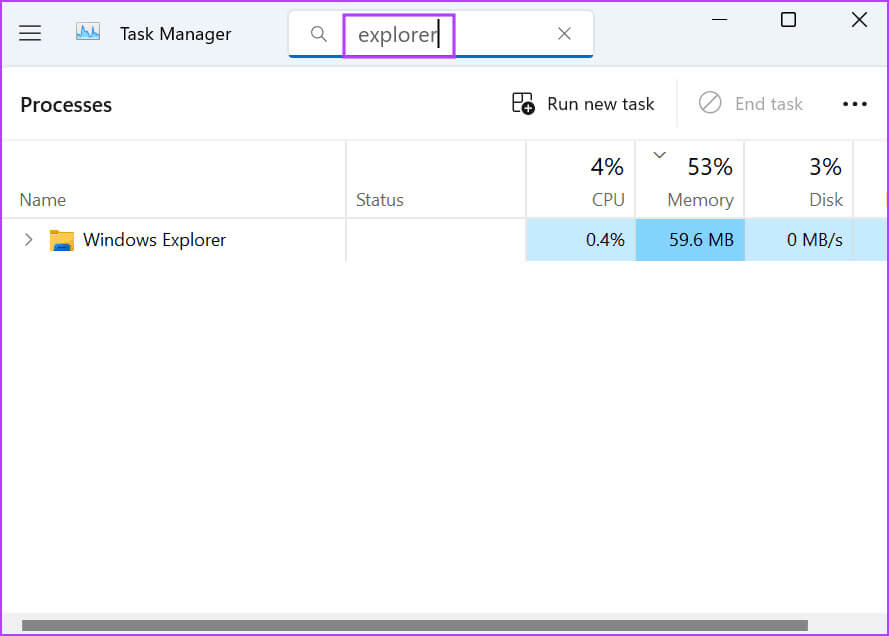
Steg 3: Høyreklikk på en prosess Windows Explorer og velg Alternativet omstart.
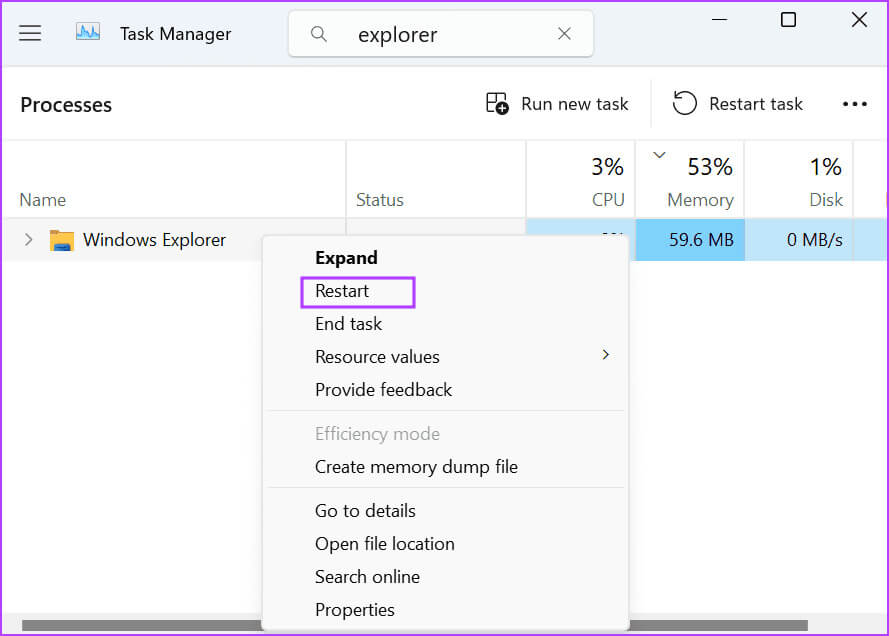
Dataskjermen vil blinke kort mens Windows Utforsker-prosessen starter på nytt. Imidlertid vil alle åpne programvinduer forbli som de var.
2. Gi nytt navn til den komprimerte filen
Hvis zip-filnavnet er for langt, kan du prøve Gi nytt navn til filen Til et kortere navn. Høyreklikk på zip-filen og velg et alternativ Gi nytt navn من kontekstmenyen. Skriv inn et kort navn og trykk Enter Å endre Filnavn.
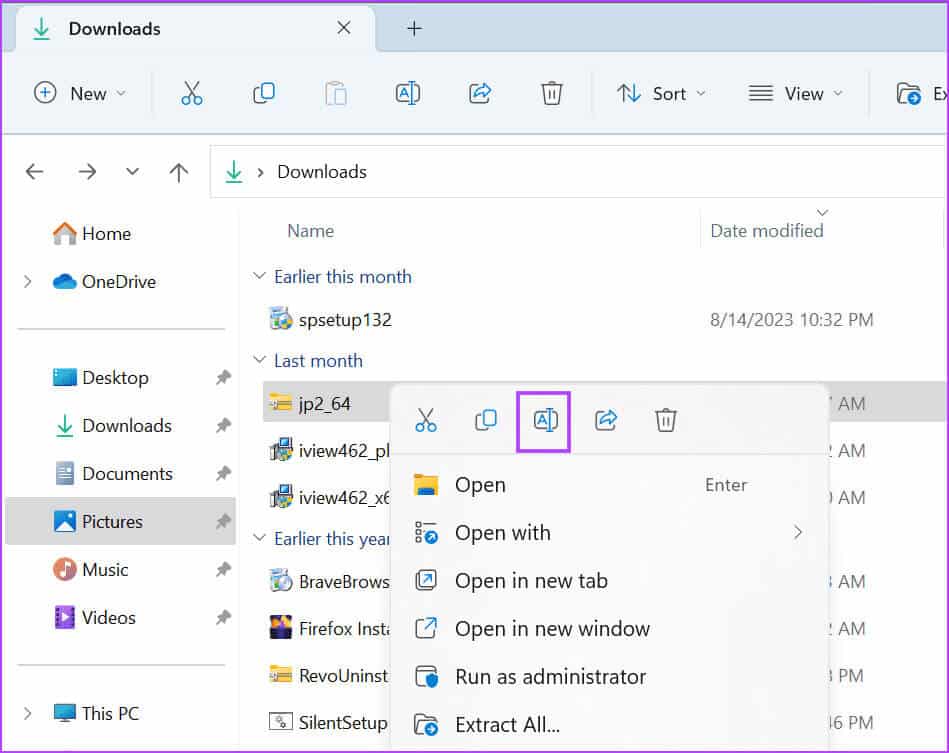
Høyreklikk på den omdøpte arkivfilen og velg et alternativ trekk ut alt. Sjekk om utvinningsprosessen var vellykket eller ikke.
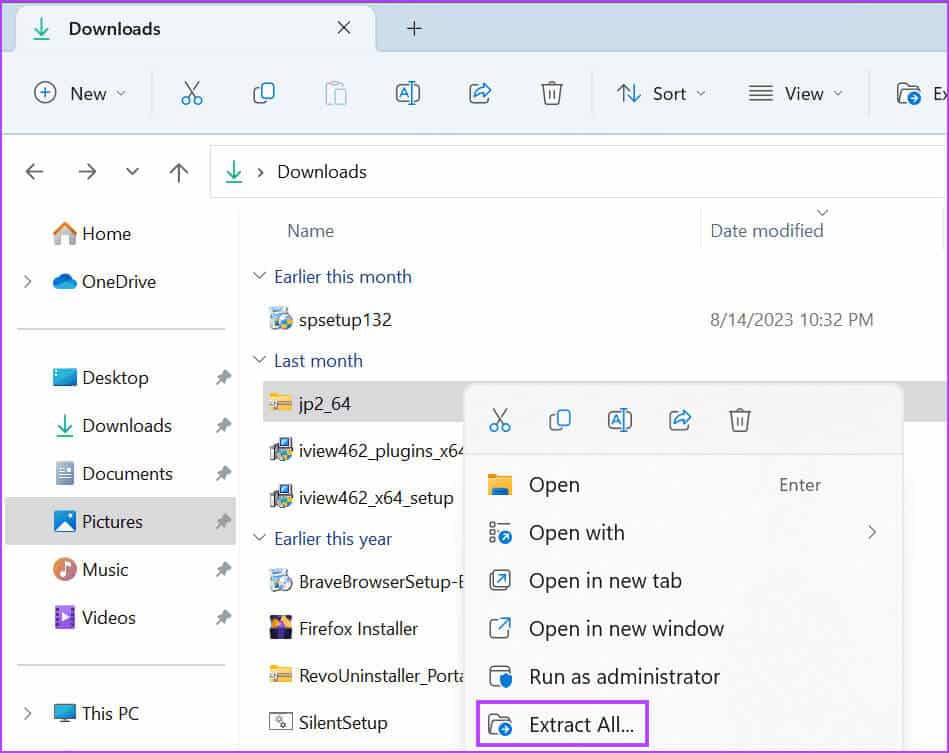
3. Pakk ut filene til rotkatalogen
Å prøve å pakke ut en arkivfil som ligger dypt inne i katalogen kan forårsake et problem. Windows inkluderer også mappestrukturen i filnavnet, og den kan bli unødvendig lang mens du pakker ut filen.
Den enkle løsningen for dette er å trekke ut arkivet til roten av stasjonen. Den enklere banen vil redusere antall tegn og hjelpe deg med å pakke ut zip-filen. Dette er hvordan:
Trinn 1: Trykk på hurtigtasten Windows + E Å åpne Filutforsker.
Trinn 2: Gå til Arkivfilplassering Og klikk på den med høyre museknapp. Velg et alternativ trekk ut alt.
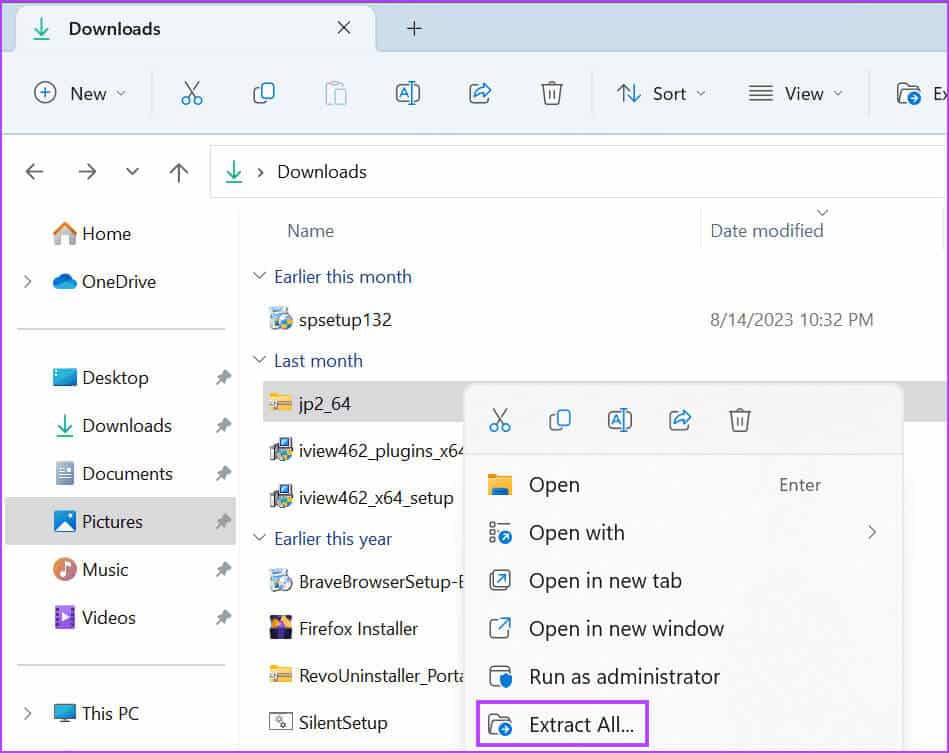
Steg 3: Slett alt i banen unntatt Rotkatalognavn (C أو D eller hvilken som helst annen stasjon).
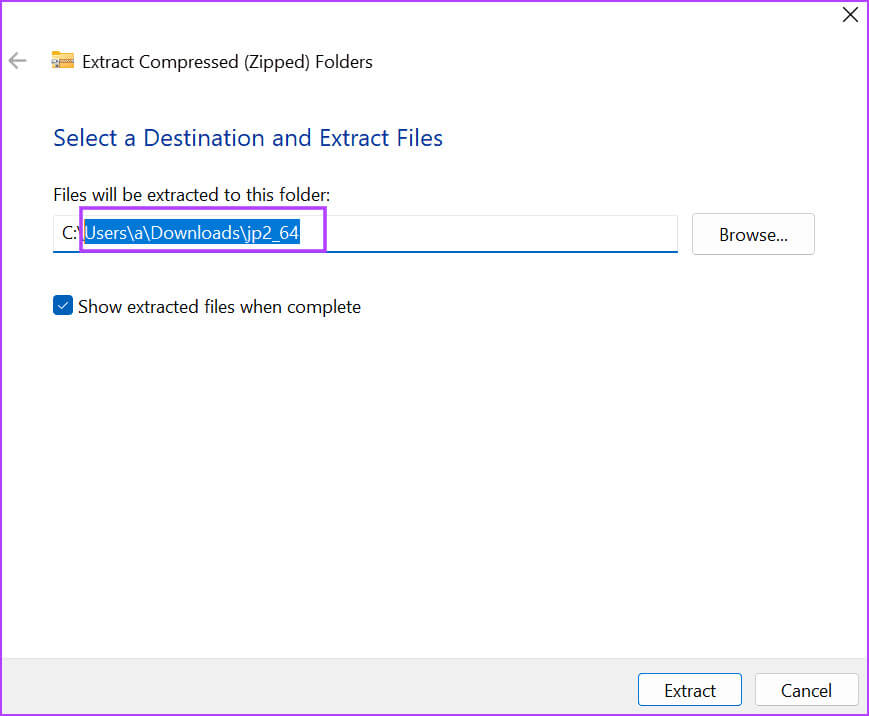
Trinn 4: Klikk utdrag.
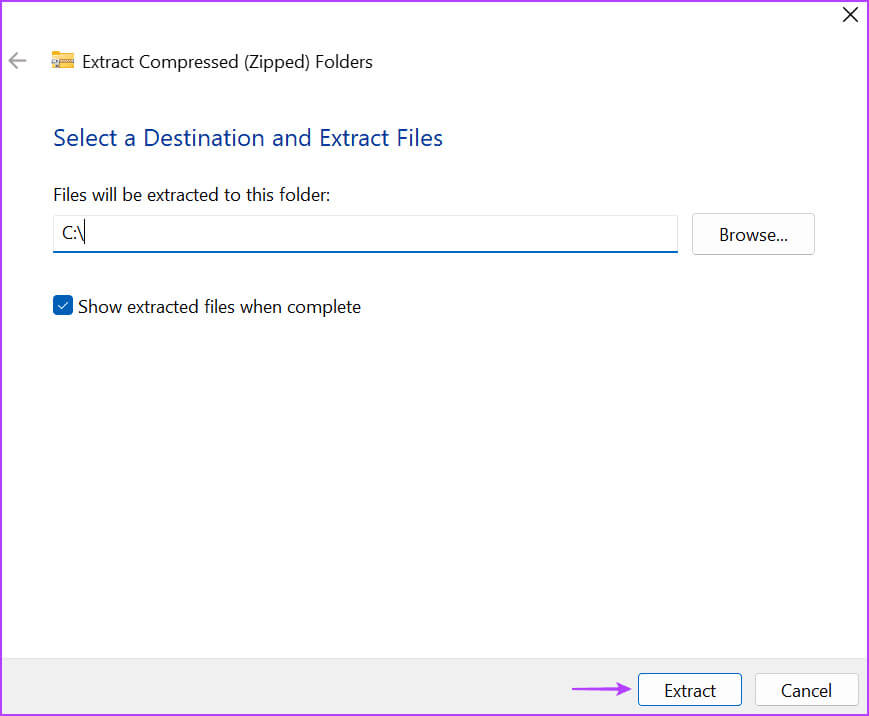
Trinn 5: Sjekk om du står overfor lang vei-feil under dekomprimering eller ikke.
4. Aktiver støtte for den lange banen ved hjelp av gruppepolicyredigering
Hvis undermappene inne i ZIP-arkivet også har lange navn, vil ikke omdøpingsteknikken fungere på din Windows 11 eller 10 PC. Hvis du bruker Pro-, Enterprise- eller Education-utgaven av Windows, kan du dra nytte av Gruppepolicyredaktør For å muliggjøre støtte for lang vei. Etter å ha gjort dette, vil du kunne pakke ut ZIP-fil med navn som er lengre enn 260 tegn. Slik gjør du det:
Trinn 1: Klikk på Windows -nøkkel for å åpne en liste Start. skrive gpedit.msc i søkefeltet og trykk Enter Å åpne Gruppepolicyredaktør.
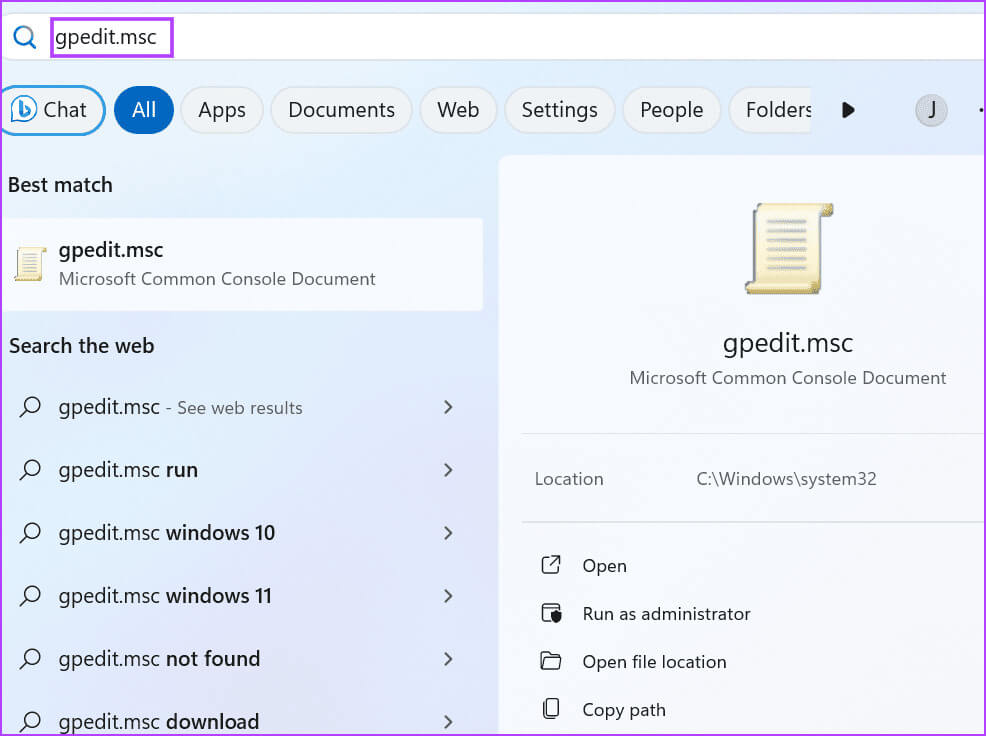
Trinn 2: Gå til seksjon datamaskin konfigurasjon På venstre side. Klikk på et alternativ Administrative maler.
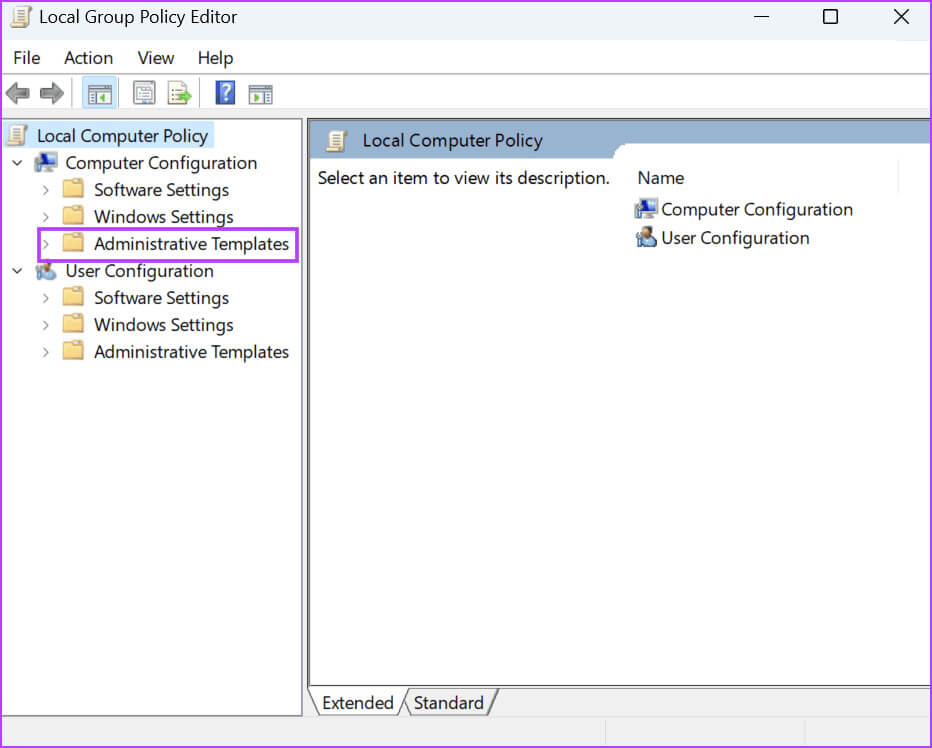
Steg 3: Trykk på systemet fra høyre del.
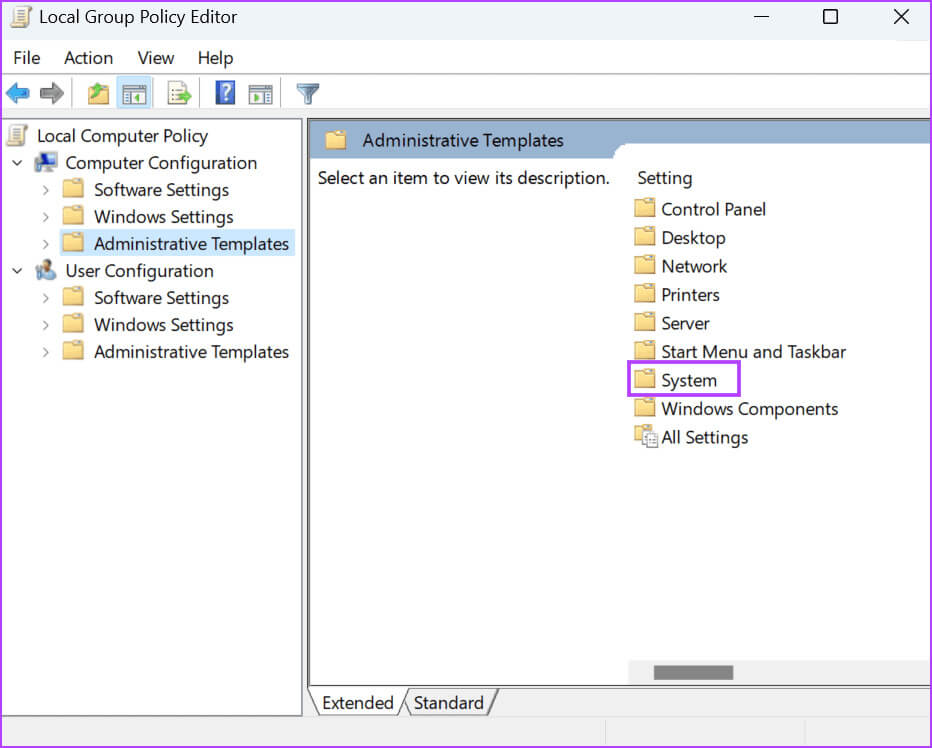
Trinn 4: Rull ned og trykk filsystem.
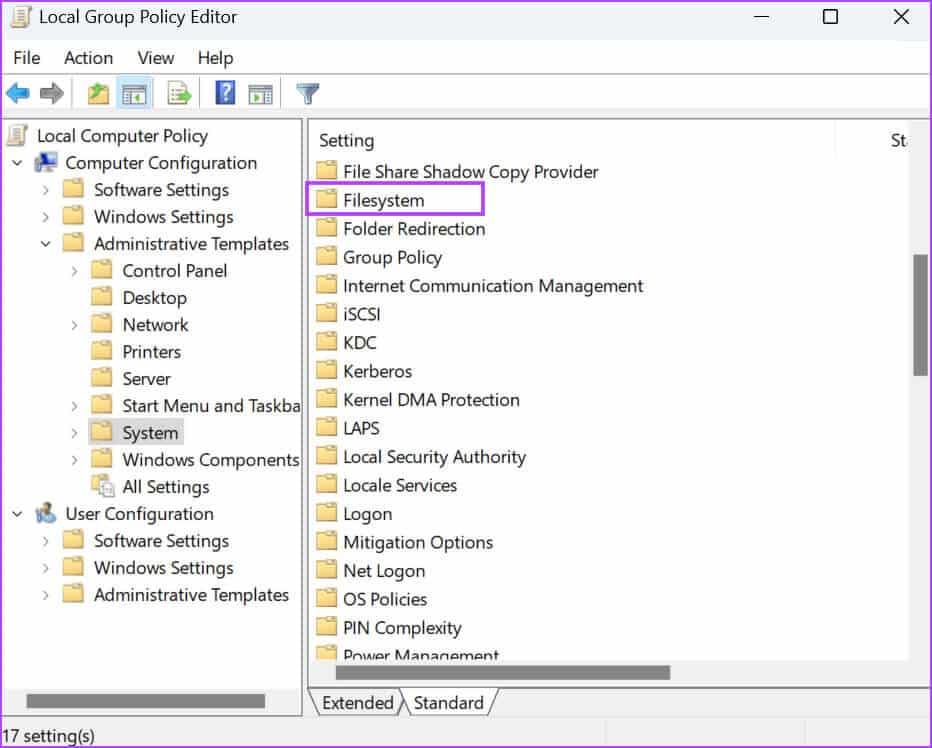
Trinn 5: Se etter "Aktiver Win32 for lange baner"-policy. Høyreklikk på policyen og velg et alternativ redigering.
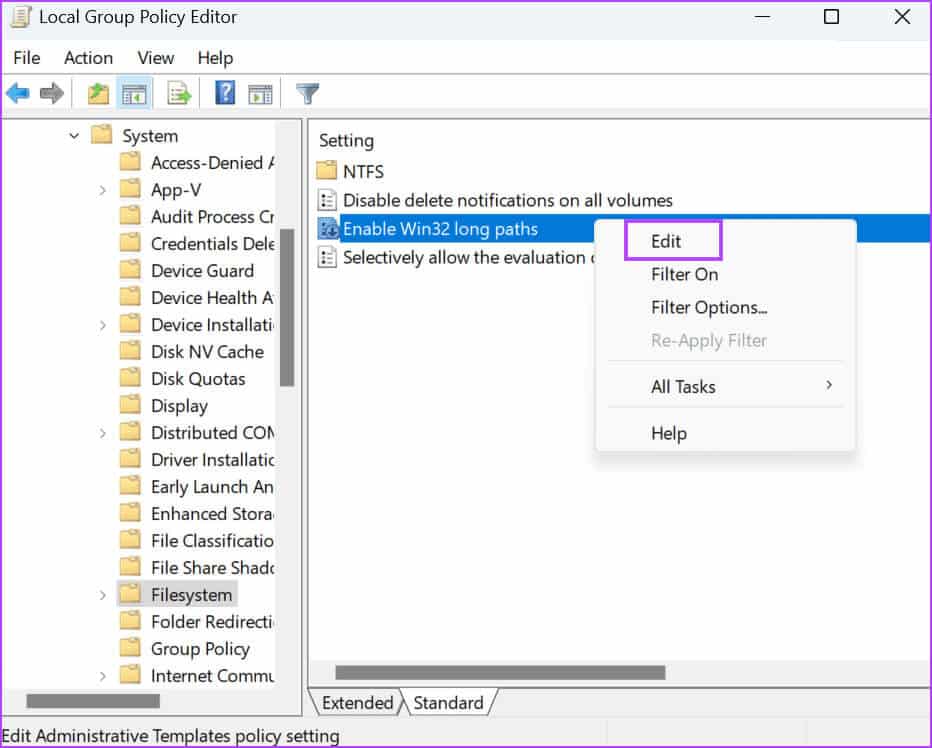
Steg 6: Klikk på alternativet Kan være.
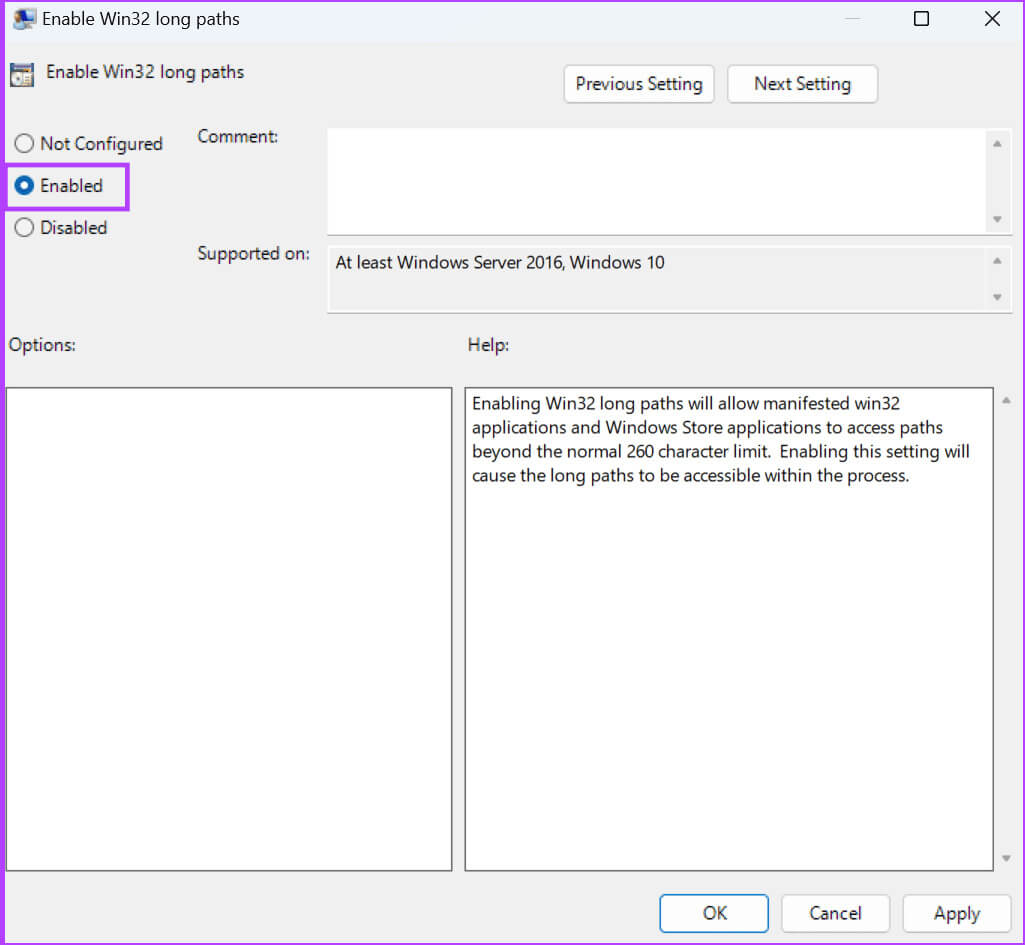
Trinn 7: Klikk på knappen "Gjennomføring" Klikk deretter på knappen "OK".
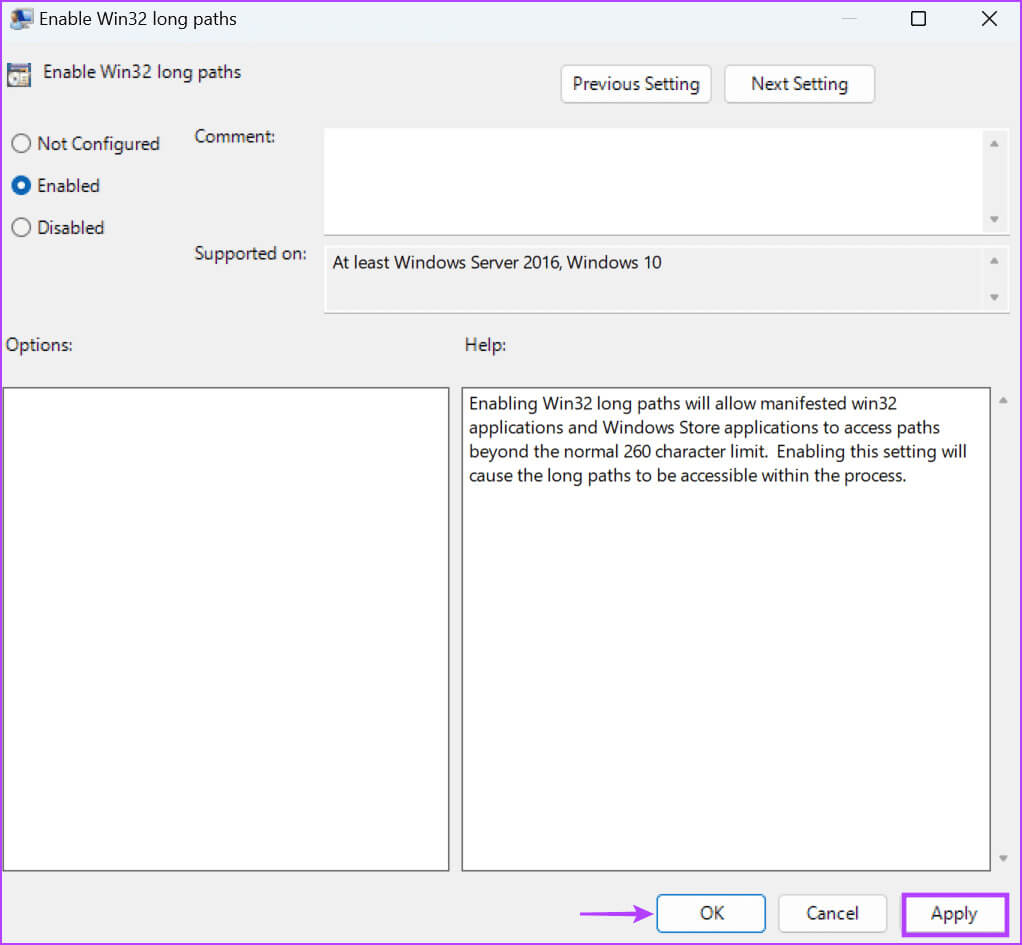
Steg 9: Start datamaskinen på nytt for å bruke endringene.
Prøv å pakke ut filen og sjekk om feilen vises "0x80010135: Banen er for lang» eller ikke.
5. Aktiver støtte for lange baner ved hjelp av Registerredigering
Hvis du bruker versjon Windows Home, vil du ikke få tilgang til gruppepolicyredigereren. I stedet bør du bruke Registerredigering for å aktivere støtte for lange filstier på datamaskinen. Men før du gjør det, ta affære Sikkerhetskopiering av registeret Last ned filen manuelt og eksporter den til en USB-stasjon som et sikkerhetstiltak. Etter det, gjenta følgende trinn:
Trinn 1: trykk på .-tasten Windows for å åpne en liste Start. skrive regedit i søkefeltet og trykk Enter.
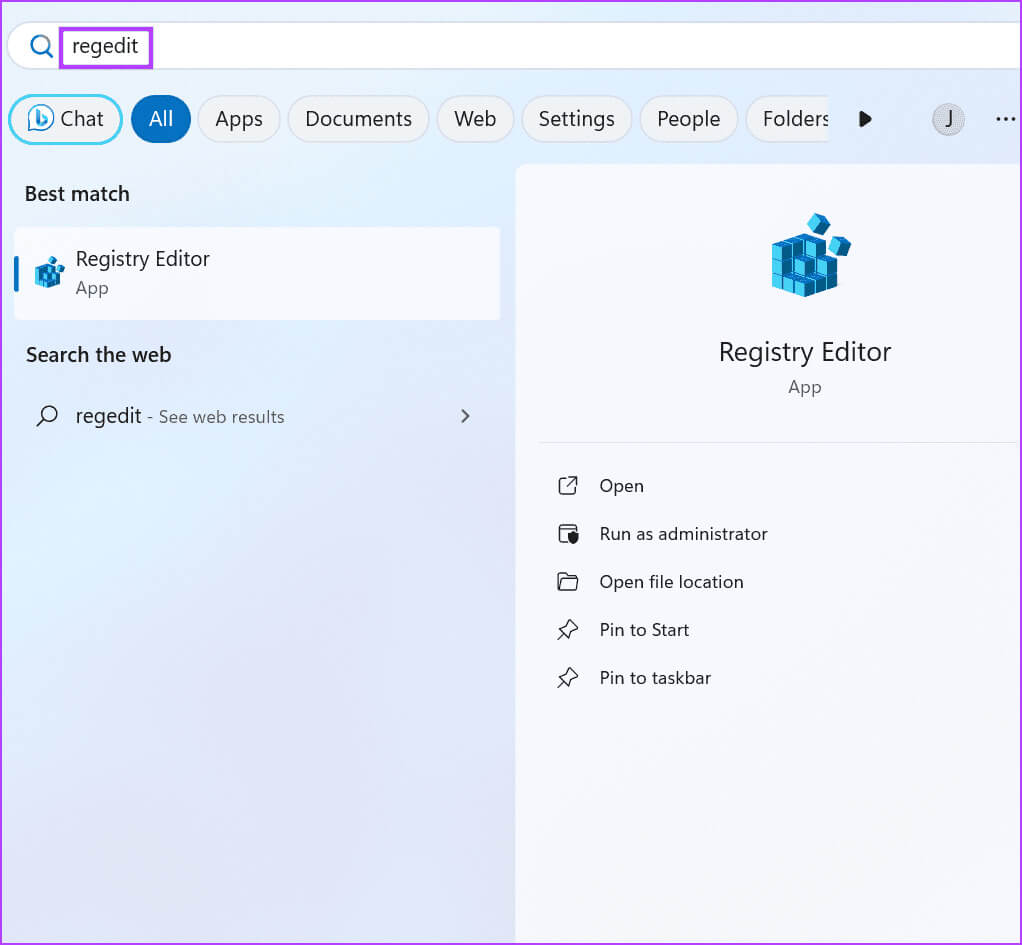
Trinn 2: vil bli lansert kontrollvindu i brukerkontoen. Klikk på knappen "Ja" Å åpne Registerredigering.
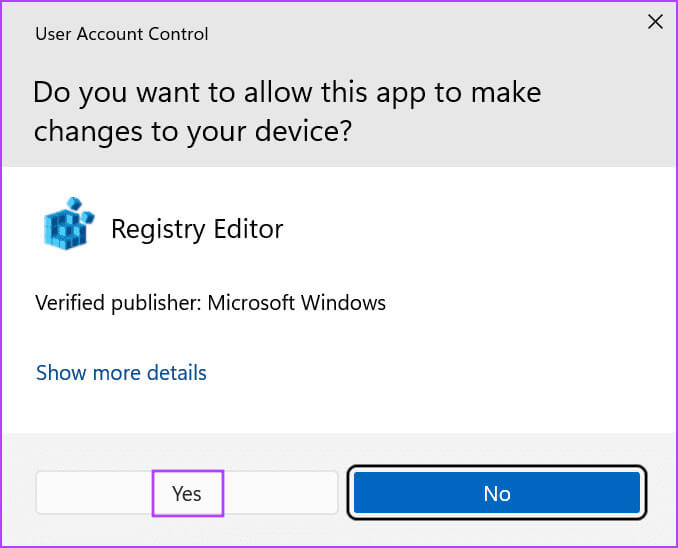
Steg 3: Gå til adressefeltet øverst, lim inn følgende bane, og trykk deretter Enter:
HKEY_LOCAL_MACHINE\SYSTEM\CurrentControlSet\Control\FileSystem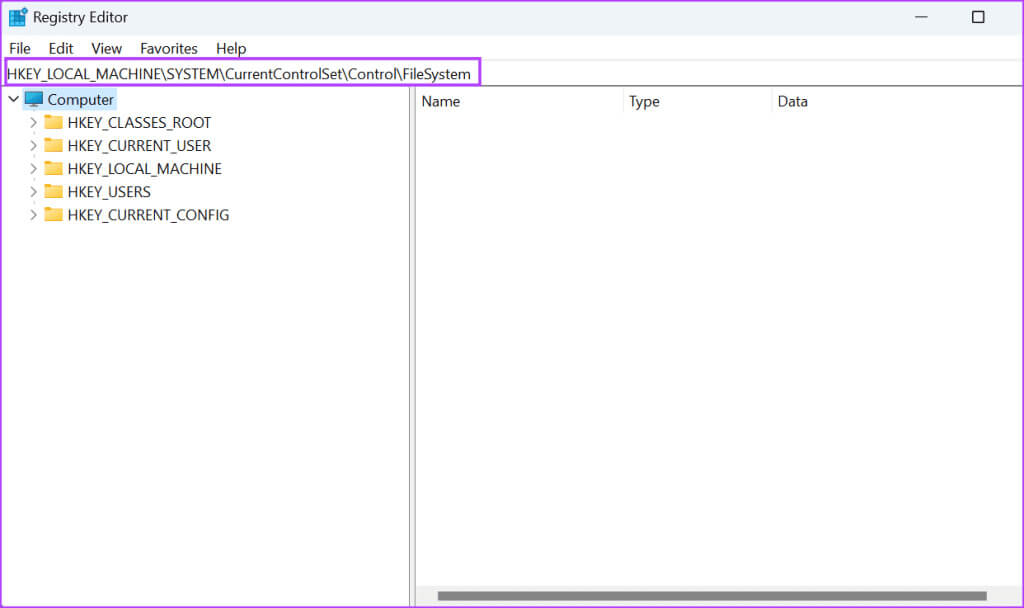
Trinn 4: Rull til høyre rute og velg en verdi LongPathsEnabled. Høyreklikk på den og velg et alternativ Endring.
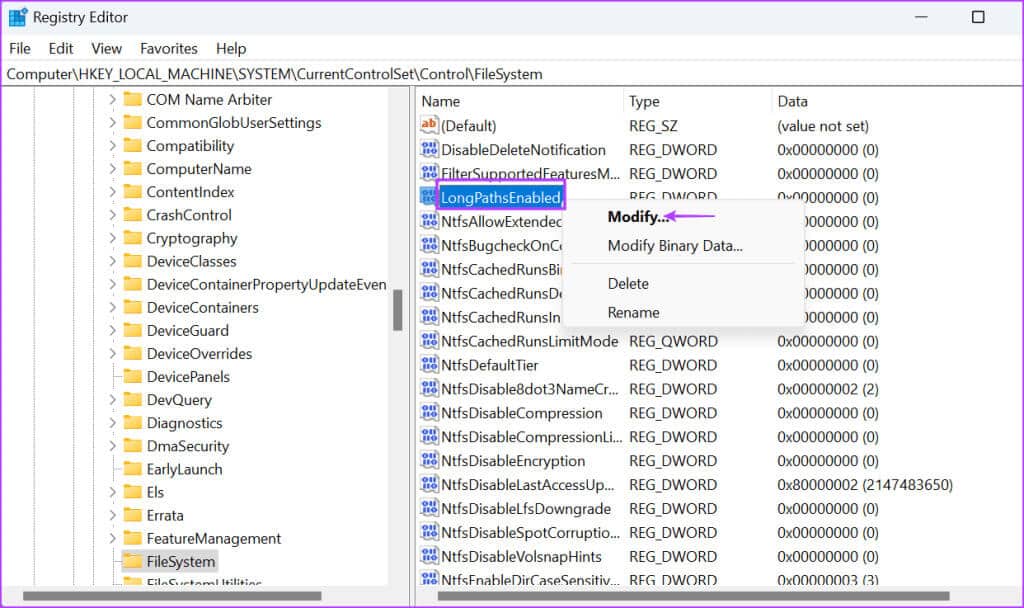
Trinn 5: Klikk tekstboks verdi data Og skriv 1 i det. Klikk deretter på knappen OK.
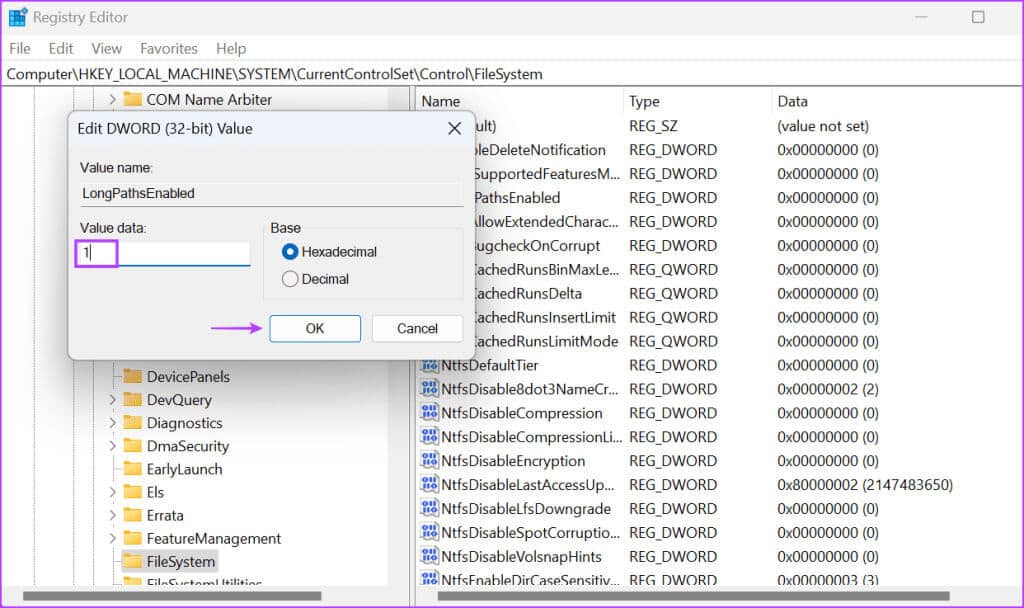
Steg 6: Lukk et vindu Registerredigering.
Trinn 7: Start datamaskinen på nytt for å la endringene tre i kraft.
6. Bruk tredjeparts arkiveringsprogramvare
Hvis du fortsatt ikke kan pakke ut ZIP-filen etter å ha aktivert støtte for lang vei, bruk tredjeparts arkiveringsprogramvare som WinRAR eller 7-ZIP. Disse programmene har ikke en grense på 260 tegn og kan hjelpe deg med å arkivere ZIP-filer med lange navn med mindre selve filene er ødelagt. Dette er hvordan:
Trinn 1: Last ned et program WinRAR.
Trinn 2: Kjør en fil forberedelse Og installer programmet på datamaskinen din.
Steg 3: Slå på WinRAR og trykk på Ctrl + O For å starte det åpne vinduet. Bla gjennom datamaskinen etter ZIP-filen og dobbeltklikk på den for å velge den.
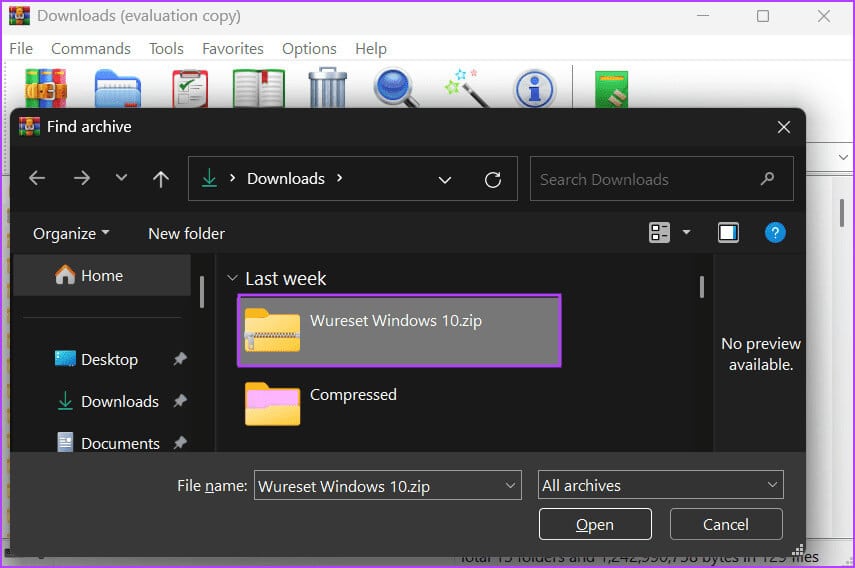
Trinn 4: Klikk på ikonet utdrag til.
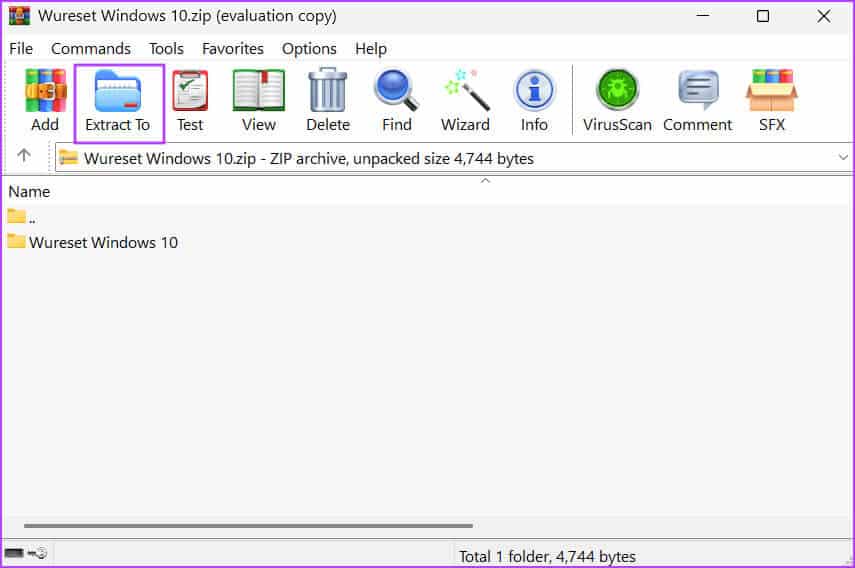
Trinn 5: Lokaliser utvinningssted og klikk på .-knappen OK.
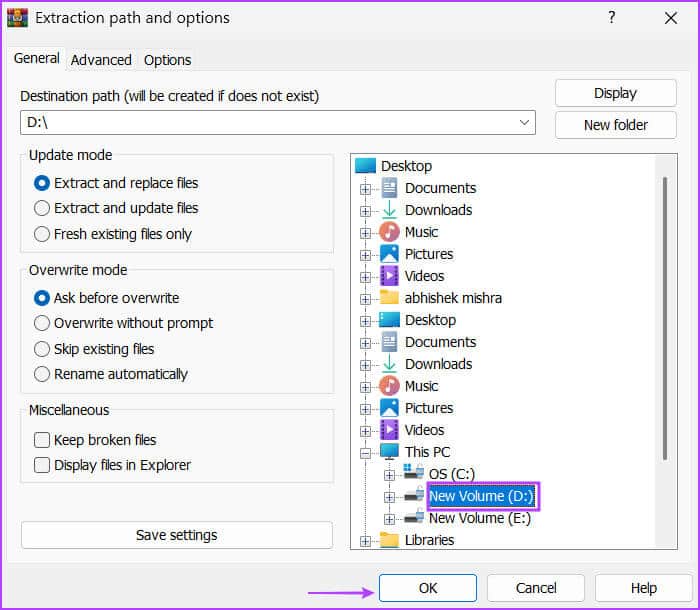
Steg 6: trykk på .-tasten Windows + E Å åpne Filutforsker. Naviger til stedet der du pakket ut zip-filen for å få tilgang til innholdet.
Pakk ut komprimerte filer enkelt
"Bien er for lang" feil når du trekker ut en ZIP-fil i Windows 10 og 11 kan hindre deg i å få tilgang til innholdet i arkivet. Start Windows Utforsker-prosessen på nytt, gi nytt navn til filen og prøv å pakke den ut til rotkatalogen til stasjonen. Deretter aktiverer du langveisstøtte på din Windows 11-PC eller bruk tredjeparts arkiveringsprogramvare som en siste utvei.